登录
- 微信登录
- 手机号登录
微信扫码关注“汇帮科技”快速登录
Loading...
点击刷新
请在微信【汇帮科技】内点击授权
300秒后二维码将过期
二维码已过期,点击刷新获取新二维码
登录
登录
其他登录方式
修改日期:2024-09-23 15:23
四种快速且简单的方式,给所有文件加上统一的前缀!在处理庞大且来源多样的文件时,想要高效地进行分类、标识和管理,就需要找到一个便捷的方法。将文件统一添加前缀可以快速实现这些目标。例如,对于团队协作项目来说,为文件添加阶段性前缀能够清晰反映文件生成时间和用途,方便团队成员快速定位所需文件,避免混淆。
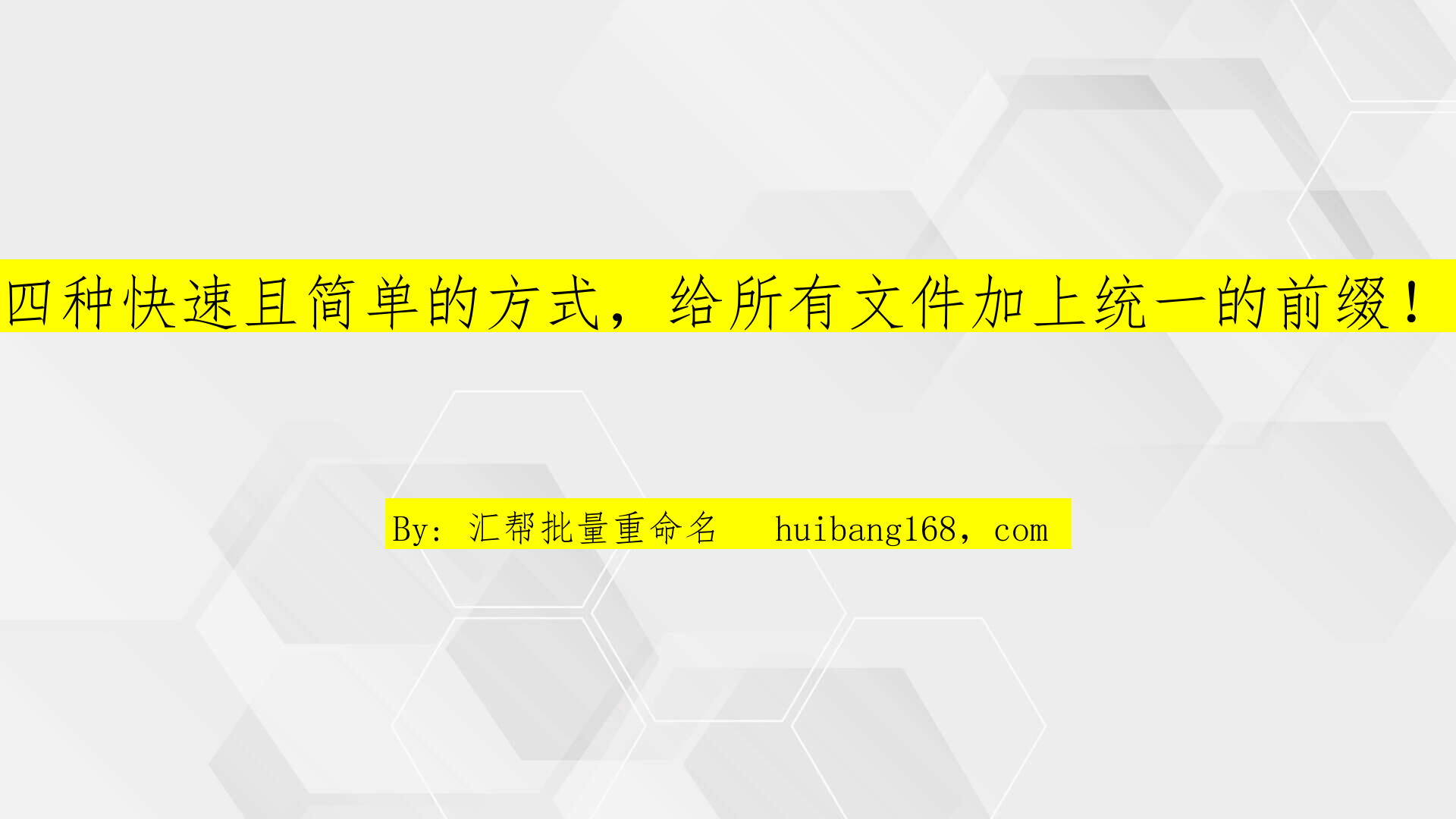
那么,如何轻松批量给文件添加相同的前缀呢?本文将为你介绍四种方法,帮助你摆脱文件混乱的困扰,高效管理文件:
* 步骤一:下载安装 从汇帮科技官网或百度搜索引擎找到【汇帮批量重命名】官网下载并安装软件。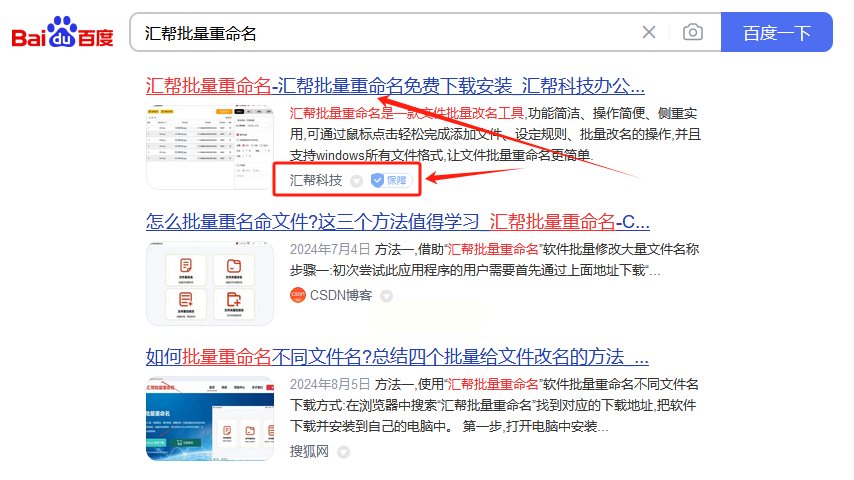
* 步骤二:进入文件重命名功能界面 打开软件后,选择【文件重命名】功能。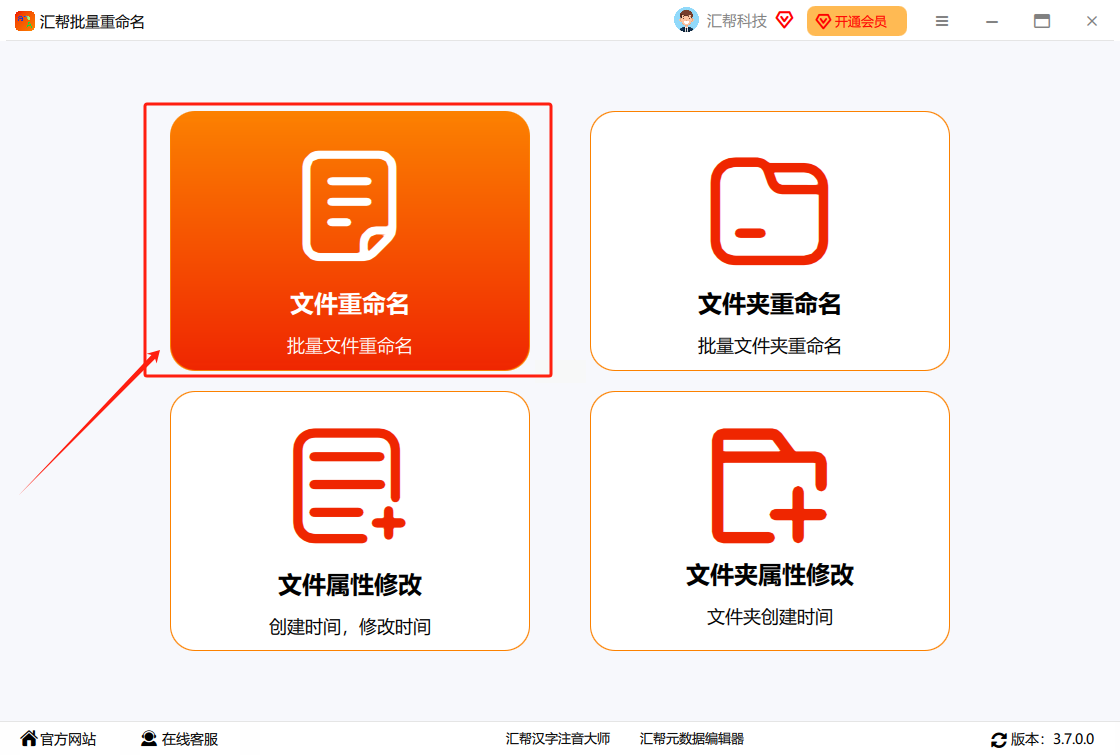
* 步骤三:添加文件或文件夹 点击【添加文件】按钮,将单个文件添加到软件中;或者点击【添加文件夹】按钮,将整个文件夹选中并添加,程序会自动遍历文件夹内的文件。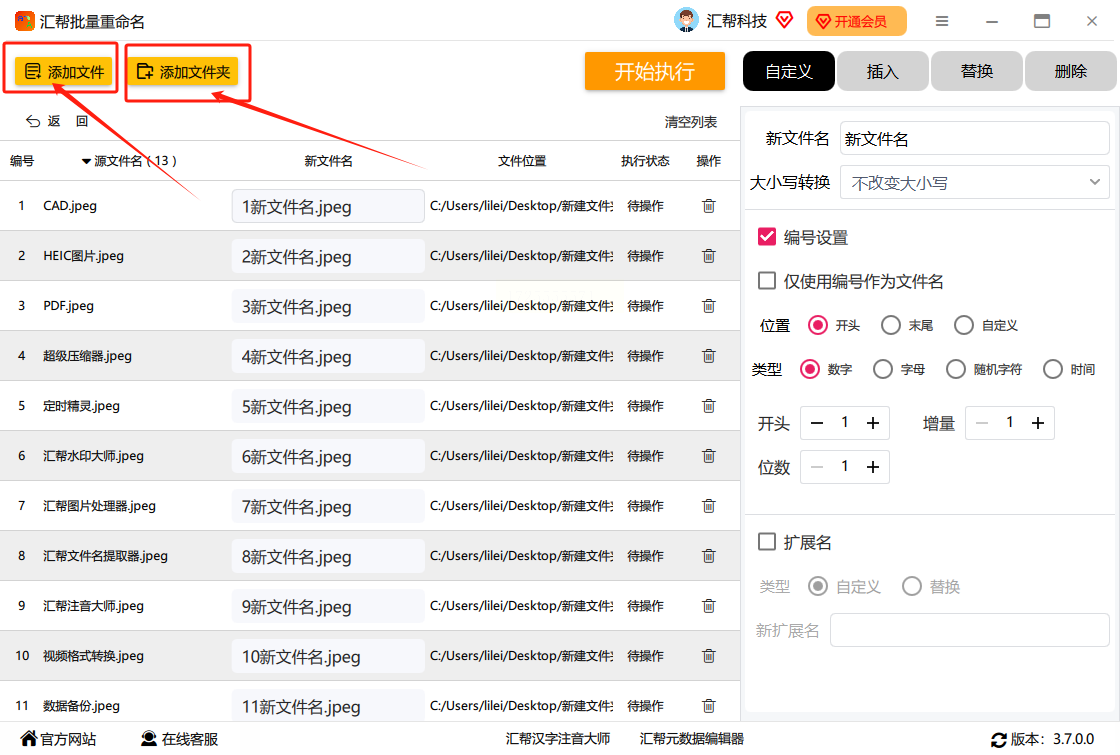
* 步骤四:设置插入内容 选择【插入】标签,输入需要添加的前缀,默认选择【开头】即可。软件左侧可以实时预览修改后的效果。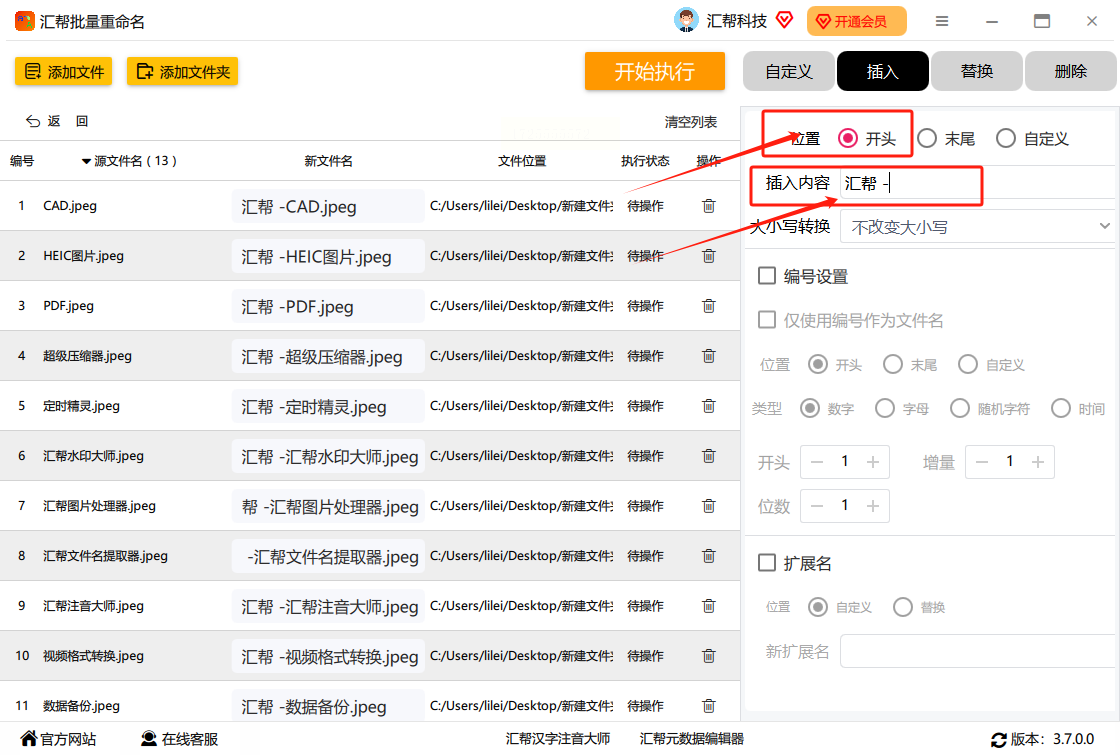
* 步骤五:开始运行 点击【开始运行】按钮,软件将把指定的预定义前缀应用到所有文件中。
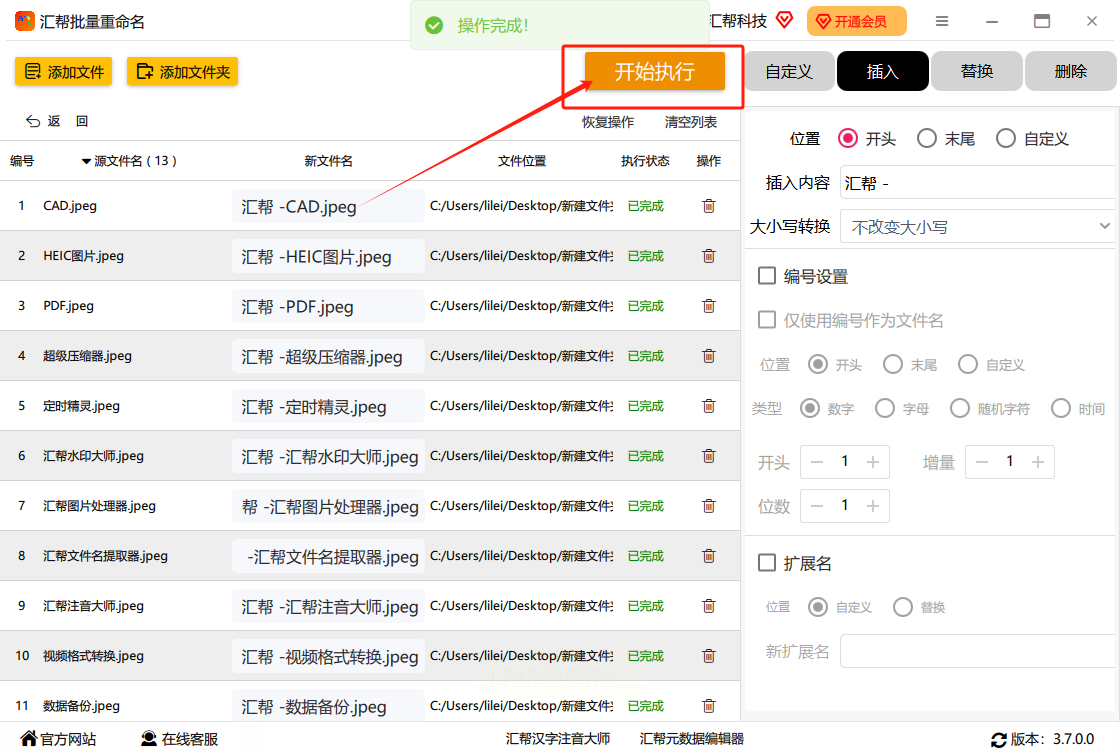
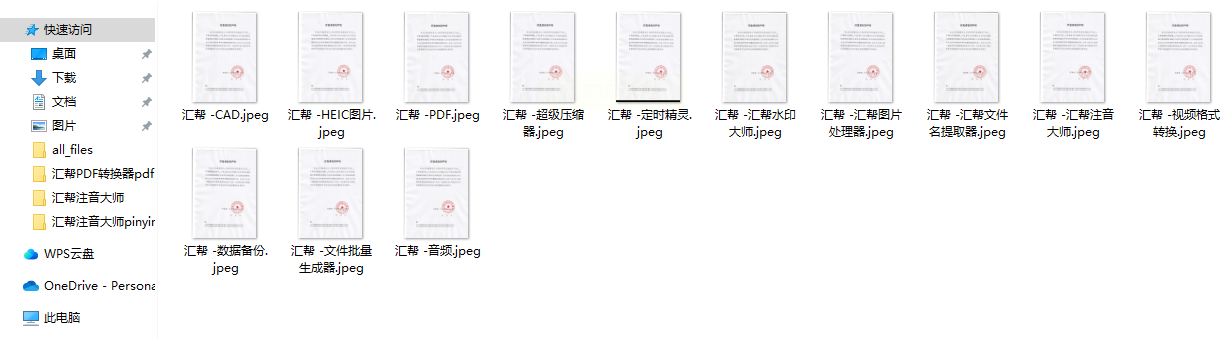
* 全选文件: 在文件所在的文件夹内,按住 Ctrl 键依次点击要选择的单个文件;或者选中连续的多个文件时,先点击第一个文件,然后按住 Shift 键点击最后一个文件。
* 重命名: 右键单击其中一个文件,选择“重命名”。
* 添加前缀并回车: 在文件名前输入您想要添加的前缀,然后按下 Enter 键。系统会自动将选中的所有文件都添加上相同的前缀,并对文件名的其余部分进行自动编号。
* 安装并打开工具: 下载并安装“Rename Utility”,然后打开该工具。
* 添加文件: 将需要添加前缀的文件添加到工具中。
* 设置重命名规则: 在工具中设置重命名规则为“添加前缀”,并输入您想要添加的前缀内容。
* 应用重命名: 确认设置无误后,点击“应用”或“开始重命名”之类的按钮,完成批量添加前缀的操作。
* 按下 Win + R 组合键,打开“运行”对话框,输入“cmd”,点击“确定”,打开命令提示符窗口。
* 使用“cd”命令切换到您存放需要添加前缀的文件的文件夹路径。例如,“D:\Files”。
* 输入以下命令来批量添加前缀(假设要添加的前缀为“prefix_”):
`for %f in (*.*) do ren "%f" "prefix_%f"`
(此命令会将所有文件(.*)的前缀改为"prefix_" )
以上四种方法都能够有效地帮助你批量添加文件前缀,提高文件管理效率。根据自身需求和操作习惯选择合适的工具,让你的文件更加有序井然!四种快速且简单的方式,给所有文件加上统一的前缀,小编就介绍到这里,希望对你有所帮助。
如果想要深入了解我们的产品,请到 汇帮科技官网 中了解更多产品信息!
没有找到您需要的答案?
不着急,我们有专业的在线客服为您解答!

请扫描客服二维码